本文內容主要介紹Windows系統內Explorer.exe這個重要進程的特點以及在各個作業系統中的應用技巧。
在Windows系列的作業系統中,營運時都會啟動一個名為Explorer.exe的進程。這個進程主要負責顯示系統桌面上的圖示以及工作列,它在不同的系統中有不同的妙用。
Explorer在Windows 9x中的應用
在Windows 9x中,這個進程是營運系統時所必需的。如果用“結束任務”的方法來結束Explorer.exe進程,系統就會刷新桌面,並更新註冊表。所以,我們也可以利用此方法來快速更新註冊表,方法如下。
按下Ctrl+Alt+Del組合鍵,出現“結束任務”對話框。在該對話框中選擇“Explorer”選項,然後單擊“結束任務”按鈕,將出現“關閉Windows”對話框。單擊“否”按鈕,系統過一會兒將出現另一個對話框,告訴你該程式沒有附應,詢問是否結束任務。單擊“結束任務”按鈕,則更新註冊表並返回Windows 9x系統環境中。這比起煩瑣的重新啟動過程要方便多了?
Explorer在Windows 2000/XP中的應用
在Windows 2000/XP和其他WindowsNT內核的系統中,Explorer.exe進程並不是系統營運時所必需的,所以可以用任務管理器來結束它,並不影響系統的正常工作。打開你需要營運的程式,如記事本。然後右擊工作列,選擇“任務管理器”,選中“進程”選項卡,在視窗中選擇Explorer.exe進程,單擊“結束進程”按鈕,,接下來桌面上除了壁紙(活動桌面Active Desktop的壁紙除外),所有圖示和工作列都消失了,此時你仍可以像平常一樣操作一切軟體。
如果你想營運其他軟體,但此時桌面上空無一物,怎么辦?別著急,下面有兩種可以巧妙地打開其他軟體︰
第一種方法︰按下Ctrl+Alt+Del組合鍵,出現“Windows安全”對話框,單擊“任務管理器”按鈕(或是直接按下Ctrl+Shift+Esc組合鍵),在任務管理器視窗中選中“應用程式”選項卡,單擊“新任務”,在彈出的“創建新任務”的對話框中,輸入你想要打開的軟體的路徑和名稱即可。
第二種方法︰在正在營運的軟體上,選擇“檔案→打開”,在“打開”對話框中,點擊“檔案類型”下拉清單,選擇“所有檔案”,再瀏覽到你想打開的軟體,右擊它,在快捷選單中選擇“打開”命令,就可以啟動你需要的軟體了。注意,此時不能夠透過單擊“打開”按鈕來打開軟體,此種方法適用於大多數軟體,Office系列除外。
透過結束Explorer.exe進程,還可以減少4520KB左右的系統已使用內存,無疑會加快系統的營運速度,為資源緊張的用戶騰出了寶貴的空間。
2008年9月18日 星期四
2008年9月10日 星期三
USB Disk Security V5.0.0.35[行動碟防護] 繁中免安裝版
USB Disk Security 是一款提供 100% 防護經由 USB 磁碟的任何威脅,不過,大多數其他產品無法保證 90%的防護。USB Disk Security 是永久防護離線的電腦不需要更新病毒碼的最好的防病毒軟體, 但是其他防病毒軟體應該定期更新病毒碼資料庫, 並且他們不能有效地防護離線電腦。 輕鬆和容易使用解決辦法這個 100% 符合全部軟體和不會減慢你的電腦。
【軟體名稱】:USB Disk Security V5.0.0.35[行動碟防護] 繁中免安裝版
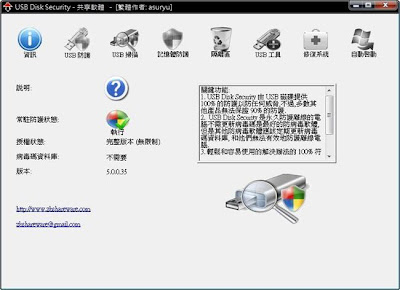
【軟體名稱】:USB Disk Security V5.0.0.35[行動碟防護] 繁中免安裝版
【軟體分類】:[防毒防駭]
【檔案格式】:RAR
【檔案大小】:2.23MB
【放置空間】:Badongo
【有效日期】:[30天無人下載]直到掛點為止~若失連砍檔即視為結束分享,不補檔
【作業系統】:Windows All
【軟體說明】:
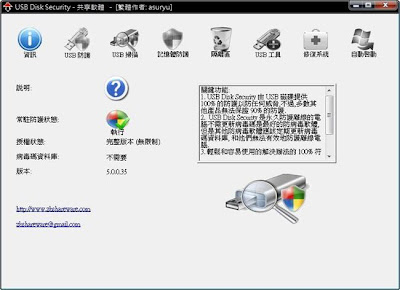
訂閱:
文章 (Atom)